在windows 11上安装phpstudy时,常见问题包括apache无法启动、mysql无法启动和端口冲突。1) apache无法启动:检查并修改apache配置文件中的端口设置,如将listen 80改为listen 8080,并调整servername配置。2) mysql无法启动:检查并修改mysql配置文件中的端口设置,如将port=3306改为port=3307,并使用mysqlcheck命令修复数据文件。3) 端口冲突:使用netstat命令查看占用端口,并通过任务管理器结束相关进程或修改phpstudy中的端口设置。
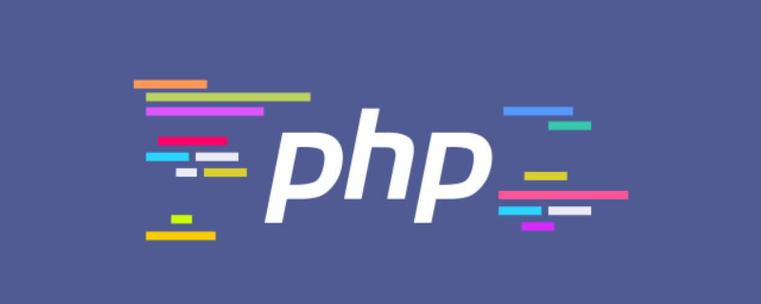
引言
在windows 11系统下,phpstudy作为一个集成开发环境(ide),为开发者提供了便捷的PHP、Apache、MySQL等环境的安装和管理。然而,安装过程中可能会遇到一些常见的问题。这些问题不仅会影响开发者的工作效率,还可能导致一些难以解决的技术难题。本文将深入探讨这些常见问题,并提供详细的解决方案,帮助你顺利完成PhpStudy的安装和配置。通过阅读本文,你将能够更好地理解PhpStudy的安装过程,避免常见错误,并掌握一些高级配置技巧。
基础知识回顾
PhpStudy是一款免费的Windows平台下的Web服务器集成开发环境。它集成了Apache、PHP、MySQL、phpMyAdmin等常用工具,使得开发者可以在本地快速搭建一个完整的开发环境。Windows 11作为微软的最新操作系统,提供了更高的安全性和性能,但也可能带来一些兼容性问题。
在安装PhpStudy之前,确保你的Windows 11系统已经安装了最新的.NET Framework,因为PhpStudy依赖于它来运行。此外,了解一些基本的网络配置知识,如端口设置和防火墙配置,也会对解决问题有所帮助。
立即学习“PHP免费学习笔记(深入)”;
核心概念或功能解析
PhpStudy安装的核心问题与解决方案
PhpStudy安装过程中,最常见的问题包括但不限于Apache无法启动、MySQL无法启动、端口冲突等。这些问题可能由系统环境、配置文件错误或其他软件冲突引起。
Apache无法启动
Apache无法启动可能是由于端口冲突或配置文件错误导致。常见的解决方法如下:
// 检查Apache配置文件中的端口设置 Listen 80
如果80端口被其他程序占用,可以将Apache的监听端口改为其他未被占用的端口,例如8080。
Listen 8080
此外,还需要修改httpd.conf文件中的ServerName配置:
ServerName localhost:8080
MySQL无法启动
MySQL无法启动可能是由于数据文件损坏或配置文件错误。可以尝试以下方法:
// 检查MySQL配置文件中的端口设置 [mysqld] port=3306
如果3306端口被占用,可以修改为其他未被占用的端口,例如3307。
[mysqld] port=3307
此外,可以尝试使用命令行工具修复MySQL数据文件:
mysqlcheck -u root -p --auto-repair --check --optimize --all-databases
端口冲突
端口冲突是PhpStudy安装过程中常见的问题。可以通过以下命令查看当前系统中被占用的端口:
netstat -ano | findstr :80
找到占用80端口的进程后,可以使用任务管理器结束该进程,或者修改PhpStudy中Apache和MySQL的端口设置。
工作原理
PhpStudy的工作原理是通过集成Apache、PHP、MySQL等组件,提供一个一键安装和管理的环境。Apache作为Web服务器,负责处理HTTP请求并返回响应;PHP作为脚本语言,运行在Apache服务器上,处理动态网页内容;MySQL作为数据库管理系统,存储和管理数据。
在安装过程中,PhpStudy会自动配置这些组件的启动参数和配置文件。如果配置文件中存在错误或端口冲突,可能会导致组件无法正常启动。因此,了解这些组件的工作原理和配置方法是解决问题的关键。
使用示例
基本用法
安装PhpStudy后,启动Apache和MySQL服务是基本操作。可以通过PhpStudy的图形界面进行操作,也可以通过命令行启动服务。
# 启动Apache httpd -k start # 启动MySQL mysqld --console
高级用法
在高级配置中,可以通过修改配置文件来优化PhpStudy的性能。例如,可以调整Apache的并发连接数和MySQL的缓存大小。
# Apache配置文件中的并发连接数 <ifmodule mpm_winnt_module> ThreadsPerChild 150 MaxConnectionsPerChild 0 </ifmodule>
# MySQL配置文件中的缓存大小 [mysqld] innodb_buffer_pool_size=1G
常见错误与调试技巧
在使用PhpStudy的过程中,可能会遇到一些常见的错误,如403 Forbidden、500 internal Server Error等。以下是一些调试技巧:
- 403 Forbidden:检查Apache的配置文件,确保目录权限设置正确。
- 500 Internal Server Error:查看Apache和PHP的错误日志,找到具体的错误信息并进行修复。
性能优化与最佳实践
在实际应用中,优化PhpStudy的性能可以显著提高开发效率。以下是一些优化建议:
- 调整Apache的并发连接数:根据实际需求调整Apache的并发连接数,避免资源浪费。
- 优化MySQL的缓存大小:根据数据库的大小和访问频率,调整MySQL的缓存大小,提高查询性能。
此外,遵循一些最佳实践可以提高代码的可读性和维护性:
- 使用版本控制系统:如git,管理代码版本,方便团队协作。
- 编写详细的注释:确保代码的可读性,方便其他开发者理解和维护。
通过本文的详细讲解和实践经验分享,希望你能更好地掌握PhpStudy在Windows 11系统下的安装和配置,避免常见问题,并提高开发效率。如果你在使用过程中遇到其他问题,欢迎留言讨论,我们一起解决。















